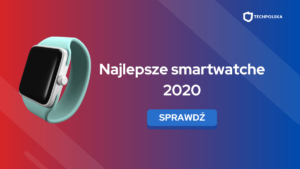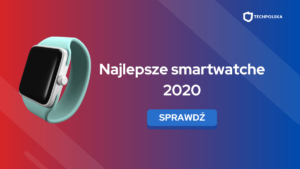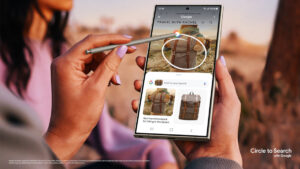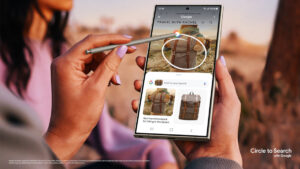Audiodeskrypcja oraz Przewodnik głosowy w telewizorach Samsung to funkcje stworzone dla osób częściowo lub całkowicie niewidomych. Te technologie oczywiście się różnią i odpowiadają za inne elementy. Przewodnik głosowy odczytuje na głos tekst z ekranu. Funkcja audiodeskrypcji natomiast zapewnia czytany opis wszystkiego, co dzieje się w filmie, serialu czy programie. Powyższe opcje są dostępne dla posiadaczy telewizorów Samsung Smart TV.
Zastanawiasz się, jak wyłączyć audiodeskrypcję w telewizorze Samsung? Sprawdź, czy program ją obsługuje
Nie każdy program emitowany w telewizji obsługuje funkcję audiodeskrypcji. Bardzo często wyświetlana jest specjalna ikona lub komunikat, by poinformować o takiej możliwości. Dla osoby niewidomej niestety taka pomoc nie wystarczy. Dlatego powstała funkcja Przewodnika głosowego. Jeżeli zastanawiasz się, jak wyłączyć audiodeskrypcję w telewizorze Samsung, warto dezaktywować powyższą opcję w pierwszej kolejności.


Dzięki niej czytane będą wszystkie teksty na ekranie, więc również komunikat “Opis głosowy”. Kiedy niewidoma osoba usłyszy takie słowa, wie, że może skorzystać z funkcji audiodeskrypcji.
Zakres filmów, seriali czy programów będzie oczywiście ograniczony, ponieważ nie zawsze twórcy dodają opis głosowy. Mimo wszystko telewizory Samsung Smart TV są naprawdę dobrze przystosowane także dla niewidzących. Przewodnik głosowy może odczytywać napisy w filmach. Audiodeskrypcja daje znacznie szerszy pogląd na całość.
Jak wyłączyć audiodeskrypcję w telewizorze Samsung? Poradnik krok po kroku
Tak naprawdę w większości telewizorów wyłączanie audiodeskrypcji odbywa się bardzo podobnie. Jeżeli tylko dany program obsługuje taką funkcję, wystarczy wybrać odpowiedni przycisk z pilota lub dezaktywować jedną opcję w ustawieniach.
Jak wyłączyć audiodeskrypcję? Samsung Smart TV na standardowym pilocie ma przycisk AD, który wystarczy wcisnąć. Nie zawsze taka opcja będzie jednak dostępna. Smart Piloty mają znacznie mniej przycisków, tutaj trzeba będzie skorzystać z ustawień telewizora.


Jak wyłączyć audiodeskrypcję w klasyczny sposób?
Tę funkcję można dezaktywować w ustawieniach telewizora Samsung Smart TV. Jak to zrobić? Przedstawiamy poradnik krok po kroku:
- Naciśnij przycisk Smart Hub na pilocie;
- Przejdź do Ustawień, które znajdują się po lewej stronie;
- Przejdź do zakładki Ogólne i rozwiń je strzałką w prawo;
- Zejdź do opcji Dostępność i ją rozwiń strzałką w prawo;
- Rozwiń pozycję Ustawienia Opisu Audio;
- Wyłącz opcję Opis Audio.
Od teraz audiodeskrypcja powinna być wyłączona. Jest to bardzo proste, jednak można znaleźć więcej przydatnych opcji. Już wiesz, jak wyłączyć audiodeskrypcję w telewizorze Samsung – można również zmienić jej głośność względem oglądanego programu.
Sytuacja powinna wyglądać podobnie, jeśli chodzi np. o telewizory LG. Powyższy sposób nie jest jednak jedynym, z jakiego można skorzystać. Telewizory Samsung oferują również znacznie prostszą metodę wyłączania Opisu Audio czy też audiodeskrypcji.
Jak wyłączyć audiodeskrypcję za pomocą skrótu?
Telewizory Samsung z pilotem Smart posiadają specjalny skrót, który umożliwia szybkie dezaktywowanie audiodeskrypcji. Jak go wykorzystać?
- Naciśnij i przytrzymaj przycisk wyciszenia na pilocie;
- Uruchomią się opcje dostępności, gdzie musisz rozwinąć Ustawienia Opisu Audio;
- Wyłącz opcję Opis Audio.
To znacznie szybszy i wygodniejszy sposób. Wystarczy zaledwie kilka kliknięć, by audiodeskrypcja została wyłączona.
Co zrobić, jeżeli telewizor nie odtwarza audiodeskrypcji, mimo że jest ona włączona?
Taka sytuacja może zdarzyć się na każdym telewizorze. Jeżeli masz telewizję kablową, jest to stosunkowo popularny problem z audiodeskrypcją. W tym przypadku opis audio dociera do odbiornika, jednak trzeba go odpowiednio skonfigurować, by został odtworzony. Wystarczy tylko zmienić kilka opcji w ustawieniach. Istnieją 2 metody, które zwykle rozwiązują powyższy problem.
Manualna konfiguracja audiodeskrypcji w TV Samsung
Ta metoda jest zdecydowanie trudniejsza, jednak zwykle rozwiązuje problem. Już wiesz, jak wyłączyć audiodeskrypcję w telewizorze Samsung – oto poradnik, co zrobić, kiedy ta funkcja nie działa poprawnie:
- Naciśnij przycisk Smart Hub na pilocie;
- Przejdź do Ustawień telewizora;
- Wybierz zakładkę Nadawanie i rozwiń ją w prawo;
- Przejdź do sekcji Ustawienia Eksperckie i rozwiń ją w prawo;
- Odnajdź sekcję Opcje Dźwięku i ją rozwiń;
- Wybierz Ustawienia języka ścieżki dźwiękowej i je rozwiń;
- Przejdź do opcji Język ścieżki dźwiękowej i naciśnij strzałkę w prawo;
- Wybierz odpowiednią ścieżkę dźwiękową, gdzie zwykle domyślna to “Polski (MPEG)”, a pożądana “Nieokreślony (AD)”, należy pamiętać, że nazwy mogą różnić się zależnie od posiadanego modelu telewizora czy też dostawcy telewizji kablowej.
Powyższa metoda jest dość skomplikowana, trzeba “przeklikać się” przez sporo opcji, by dotrzeć do tej odpowiedniej. Warto wiedzieć, że telewizory Samsung umożliwiają także znacznie łatwiejszy sposób, dzięki któremu wybierzesz odpowiednią ścieżkę dźwiękową.
Konfiguracja audiodeskrypcji w TV Samsung za pomocą Szybkich Ustawień
Telewizory Samsung umożliwiają korzystanie z różnych skrótów, kiedy używasz pilota Smart. Jak z ich pomocą skonfigurować funkcję audiodeskrypcji?
- Naciśnij przycisk Smart Hub na pilocie;
- Przejdź do menu Ustawień;
- Aktywuj Szybkie Ustawienia za pomocą strzałki w górę;
- Przejdź do pozycji Język ścieżki dźwiękowej za pomocą strzałki w prawo i aktywuj ją;
- Wybierz odpowiednią ścieżkę dźwiękową z listy, która się pojawi, tak jak wskazaliśmy powyżej.
To znacznie krótszy i prostszy sposób, który będzie dokładnie tak samo skuteczny. Jeżeli zastanawiasz się, jak wyłączyć audiodeskrypcję, Samsung zapewnia bardzo wygodne rozwiązania. Konfigurowanie tej funkcji również nie jest skomplikowane.
Jak wyłączyć audiodeskrypcję w telewizorze Samsung? Podsumowanie
Funkcja Opisu Audio, która też jest nazywana audiodeskrypcją, służy tylko osobom, które są częściowo lub całkowicie niewidome. Dla większości będzie to więc całkowicie zbędne rozwiązanie. Może ono zagłuszać program oraz po prostu powodować dyskomfort.
Powyższe metody pozwolą dezaktywować tę funkcję, by móc w pełni cieszyć się oglądanym filmem lub serialem. Audiodeskrypcja nigdy nie jest aktywowana domyślnie, zawsze należy zrobić to ręcznie.
WARTO PRZECZYTAĆ: